display OPEL MOKKA X 2017 Manuale del sistema Infotainment (in Italian)
[x] Cancel search | Manufacturer: OPEL, Model Year: 2017, Model line: MOKKA X, Model: OPEL MOKKA X 2017Pages: 169, PDF Dimensioni: 2.63 MB
Page 29 of 169

Funzionamento di base29
Inserire il rispettivo codice a quattro
cifre e quindi selezionare Sblocco. Il
sistema è sbloccato.
Codice PIN dimenticato
Per reimpostare il codice PIN alle
impostazioni di default, contattate la
vostra officina.
Display
Premere ; e selezionare
IMPOSTAZIONI sulla pagina iniziale.
Far scorrere l'elenco e selezionare
Display .Modalità
Selezionare Modalità per entrare nel
rispettivo sottomenù.
In base alle condizioni di illumina‐
zione esterna, selezionate Giorno o
Notte .
Se selezionate Auto, il sistema regola
automaticamente il display.
Tarare lo schermo a sfioro
Selezionare Calibra schermo tattile
per entrare nel rispettivo sottomenù.Seguite le istruzioni sullo schermo, toccando i rispettivi punti indicati. Lo
schermo a sfioro è tarato.
Disattivare il display
Selezionare Spegni display per disat‐
tivare il display.
Per attivare nuovamente il display,
toccate lo schermo a sfioro o premete
un pulsante sul pannello comandi.
Ritornare alle impostazioni di
fabbrica
Premere ; e selezionare
IMPOSTAZIONI sulla pagina iniziale.
Page 33 of 169
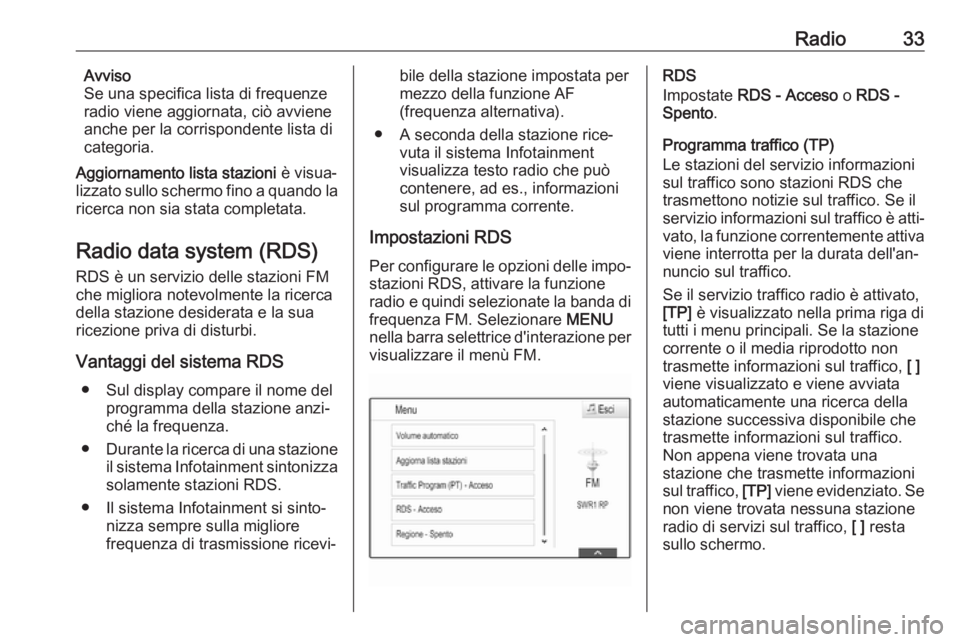
Radio33Avviso
Se una specifica lista di frequenze
radio viene aggiornata, ciò avviene
anche per la corrispondente lista di
categoria.
Aggiornamento lista stazioni è visua‐
lizzato sullo schermo fino a quando la
ricerca non sia stata completata.
Radio data system (RDS)
RDS è un servizio delle stazioni FM
che migliora notevolmente la ricerca
della stazione desiderata e la sua
ricezione priva di disturbi.
Vantaggi del sistema RDS ● Sul display compare il nome del programma della stazione anzi‐
ché la frequenza.
● Durante la ricerca di una stazione
il sistema Infotainment sintonizza
solamente stazioni RDS.
● Il sistema Infotainment si sinto‐ nizza sempre sulla migliore
frequenza di trasmissione ricevi‐bile della stazione impostata per
mezzo della funzione AF
(frequenza alternativa).
● A seconda della stazione rice‐ vuta il sistema Infotainment
visualizza testo radio che può
contenere, ad es., informazioni sul programma corrente.
Impostazioni RDS Per configurare le opzioni delle impo‐ stazioni RDS, attivare la funzione
radio e quindi selezionate la banda di
frequenza FM. Selezionare MENU
nella barra selettrice d'interazione per
visualizzare il menù FM.RDS
Impostate RDS - Acceso o RDS -
Spento .
Programma traffico (TP)
Le stazioni del servizio informazioni
sul traffico sono stazioni RDS che
trasmettono notizie sul traffico. Se il
servizio informazioni sul traffico è atti‐
vato, la funzione correntemente attiva viene interrotta per la durata dell'an‐
nuncio sul traffico.
Se il servizio traffico radio è attivato,
[TP] è visualizzato nella prima riga di
tutti i menu principali. Se la stazione
corrente o il media riprodotto non trasmette informazioni sul traffico, [ ]
viene visualizzato e viene avviata
automaticamente una ricerca della
stazione successiva disponibile che
trasmette informazioni sul traffico.
Non appena viene trovata una
stazione che trasmette informazioni
sul traffico, [TP] viene evidenziato. Se
non viene trovata nessuna stazione
radio di servizi sul traffico, [ ] resta
sullo schermo.
Page 47 of 169
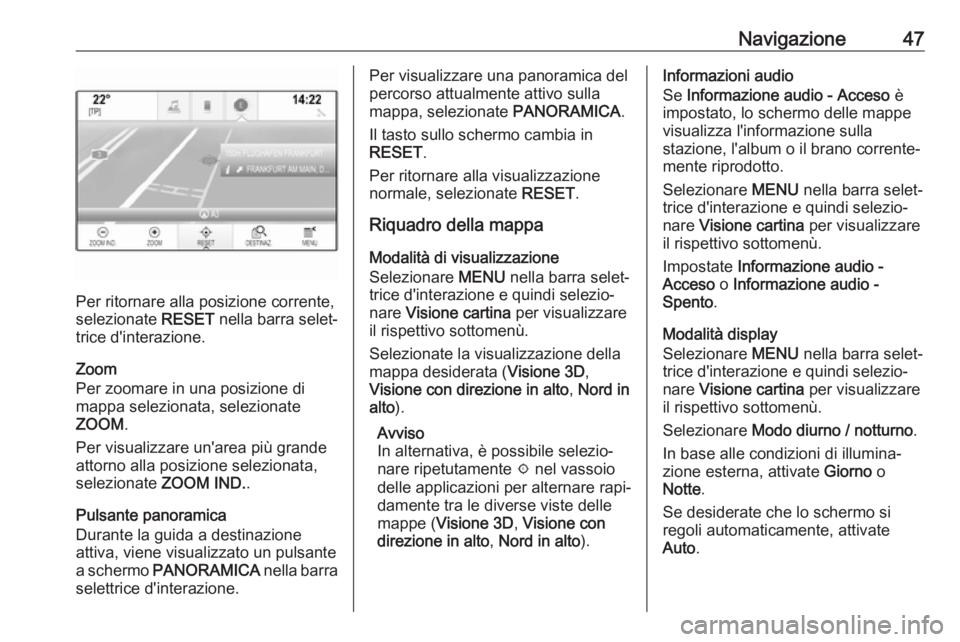
Navigazione47
Per ritornare alla posizione corrente,
selezionate RESET nella barra selet‐
trice d'interazione.
Zoom
Per zoomare in una posizione di
mappa selezionata, selezionate
ZOOM .
Per visualizzare un'area più grande
attorno alla posizione selezionata,
selezionate ZOOM IND..
Pulsante panoramica
Durante la guida a destinazione
attiva, viene visualizzato un pulsante
a schermo PANORAMICA nella barra
selettrice d'interazione.
Per visualizzare una panoramica del
percorso attualmente attivo sulla
mappa, selezionate PANORAMICA.
Il tasto sullo schermo cambia in
RESET .
Per ritornare alla visualizzazione
normale, selezionate RESET.
Riquadro della mappa
Modalità di visualizzazione
Selezionare MENU nella barra selet‐
trice d'interazione e quindi selezio‐
nare Visione cartina per visualizzare
il rispettivo sottomenù.
Selezionate la visualizzazione della
mappa desiderata ( Visione 3D,
Visione con direzione in alto , Nord in
alto ).
Avviso
In alternativa, è possibile selezio‐
nare ripetutamente x nel vassoio
delle applicazioni per alternare rapi‐
damente tra le diverse viste delle
mappe ( Visione 3D , Visione con
direzione in alto , Nord in alto ).Informazioni audio
Se Informazione audio - Acceso è
impostato, lo schermo delle mappe
visualizza l'informazione sulla
stazione, l'album o il brano corrente‐
mente riprodotto.
Selezionare MENU nella barra selet‐
trice d'interazione e quindi selezio‐ nare Visione cartina per visualizzare
il rispettivo sottomenù.
Impostate Informazione audio -
Acceso o Informazione audio -
Spento .
Modalità display
Selezionare MENU nella barra selet‐
trice d'interazione e quindi selezio‐
nare Visione cartina per visualizzare
il rispettivo sottomenù.
Selezionare Modo diurno / notturno .
In base alle condizioni di illumina‐ zione esterna, attivate Giorno o
Notte .
Se desiderate che lo schermo si
regoli automaticamente, attivate
Auto .
Page 58 of 169
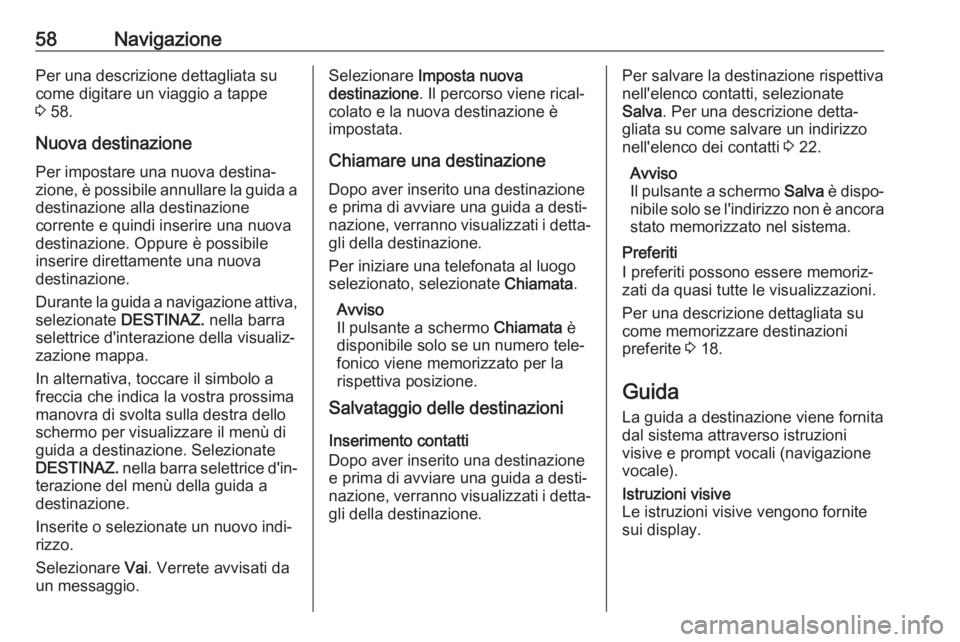
58NavigazionePer una descrizione dettagliata su
come digitare un viaggio a tappe
3 58.
Nuova destinazione
Per impostare una nuova destina‐
zione, è possibile annullare la guida a destinazione alla destinazione
corrente e quindi inserire una nuova
destinazione. Oppure è possibile
inserire direttamente una nuova
destinazione.
Durante la guida a navigazione attiva,
selezionate DESTINAZ. nella barra
selettrice d'interazione della visualiz‐ zazione mappa.
In alternativa, toccare il simbolo a
freccia che indica la vostra prossima manovra di svolta sulla destra dello
schermo per visualizzare il menù di
guida a destinazione. Selezionate
DESTINAZ. nella barra selettrice d'in‐
terazione del menù della guida a
destinazione.
Inserite o selezionate un nuovo indi‐
rizzo.
Selezionare Vai. Verrete avvisati da
un messaggio.Selezionare Imposta nuova
destinazione . Il percorso viene rical‐
colato e la nuova destinazione è
impostata.
Chiamare una destinazione Dopo aver inserito una destinazione
e prima di avviare una guida a desti‐
nazione, verranno visualizzati i detta‐
gli della destinazione.
Per iniziare una telefonata al luogo
selezionato, selezionate Chiamata.
Avviso
Il pulsante a schermo Chiamata è
disponibile solo se un numero tele‐ fonico viene memorizzato per la
rispettiva posizione.
Salvataggio delle destinazioni
Inserimento contatti
Dopo aver inserito una destinazione
e prima di avviare una guida a desti‐
nazione, verranno visualizzati i detta‐
gli della destinazione.Per salvare la destinazione rispettiva
nell'elenco contatti, selezionate
Salva . Per una descrizione detta‐
gliata su come salvare un indirizzo
nell'elenco dei contatti 3 22.
Avviso
Il pulsante a schermo Salva è dispo‐
nibile solo se l'indirizzo non è ancora stato memorizzato nel sistema.
Preferiti
I preferiti possono essere memoriz‐
zati da quasi tutte le visualizzazioni.
Per una descrizione dettagliata su
come memorizzare destinazioni
preferite 3 18.
Guida La guida a destinazione viene fornita
dal sistema attraverso istruzioni
visive e prompt vocali (navigazione
vocale).Istruzioni visive
Le istruzioni visive vengono fornite sui display.
Page 64 of 169
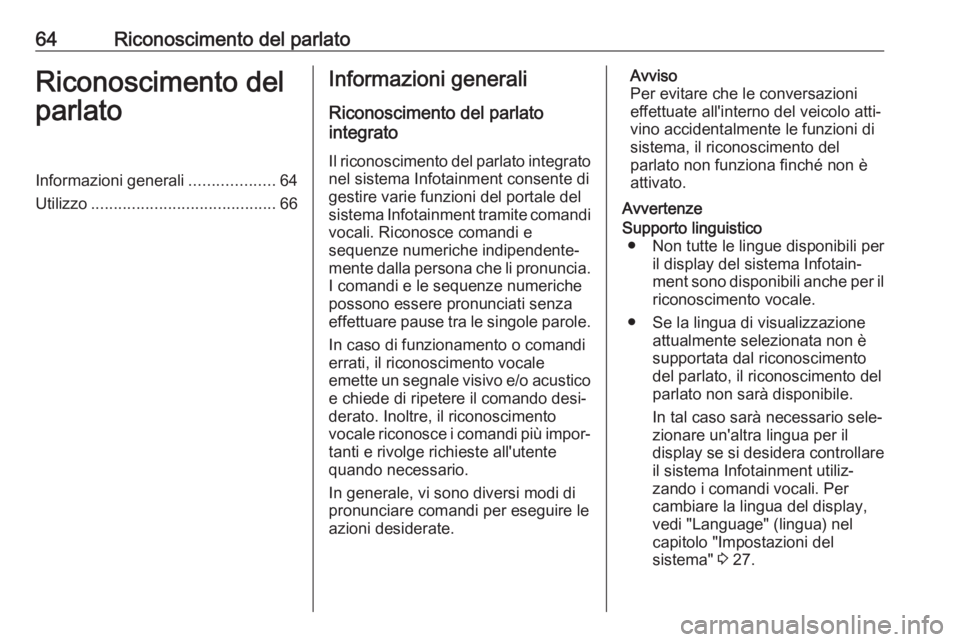
64Riconoscimento del parlatoRiconoscimento del
parlatoInformazioni generali ...................64
Utilizzo ......................................... 66Informazioni generali
Riconoscimento del parlato
integrato
Il riconoscimento del parlato integrato nel sistema Infotainment consente digestire varie funzioni del portale del
sistema Infotainment tramite comandi
vocali. Riconosce comandi e
sequenze numeriche indipendente‐
mente dalla persona che li pronuncia. I comandi e le sequenze numeriche
possono essere pronunciati senza
effettuare pause tra le singole parole.
In caso di funzionamento o comandi
errati, il riconoscimento vocale
emette un segnale visivo e/o acustico e chiede di ripetere il comando desi‐
derato. Inoltre, il riconoscimento
vocale riconosce i comandi più impor‐ tanti e rivolge richieste all'utente
quando necessario.
In generale, vi sono diversi modi di
pronunciare comandi per eseguire le azioni desiderate.Avviso
Per evitare che le conversazioni
effettuate all'interno del veicolo atti‐
vino accidentalmente le funzioni di
sistema, il riconoscimento del
parlato non funziona finché non è
attivato.
AvvertenzeSupporto linguistico ● Non tutte le lingue disponibili per il display del sistema Infotain‐ment sono disponibili anche per il riconoscimento vocale.
● Se la lingua di visualizzazione attualmente selezionata non è
supportata dal riconoscimento
del parlato, il riconoscimento del
parlato non sarà disponibile.
In tal caso sarà necessario sele‐
zionare un'altra lingua per il
display se si desidera controllare
il sistema Infotainment utiliz‐
zando i comandi vocali. Per
cambiare la lingua del display,
vedi "Language" (lingua) nel
capitolo "Impostazioni del
sistema" 3 27.
Page 65 of 169
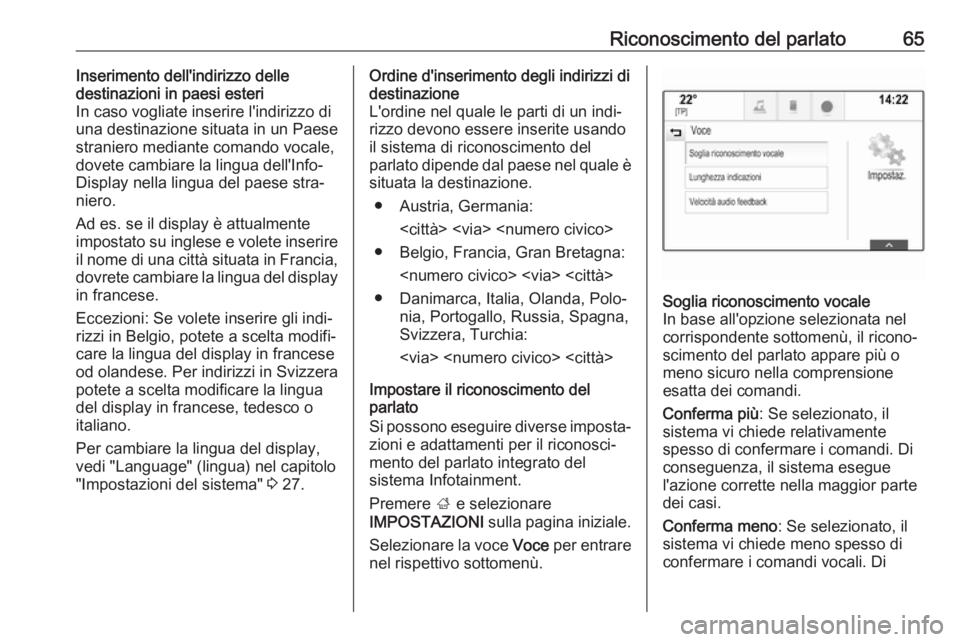
Riconoscimento del parlato65Inserimento dell'indirizzo delle
destinazioni in paesi esteri
In caso vogliate inserire l'indirizzo di
una destinazione situata in un Paese
straniero mediante comando vocale,
dovete cambiare la lingua dell'Info-
Display nella lingua del paese stra‐
niero.
Ad es. se il display è attualmente
impostato su inglese e volete inserire
il nome di una città situata in Francia,
dovrete cambiare la lingua del display
in francese.
Eccezioni: Se volete inserire gli indi‐
rizzi in Belgio, potete a scelta modifi‐
care la lingua del display in francese
od olandese. Per indirizzi in Svizzera
potete a scelta modificare la lingua
del display in francese, tedesco o
italiano.
Per cambiare la lingua del display,
vedi "Language" (lingua) nel capitolo
"Impostazioni del sistema" 3 27.Ordine d'inserimento degli indirizzi di
destinazione
L'ordine nel quale le parti di un indi‐
rizzo devono essere inserite usando
il sistema di riconoscimento del
parlato dipende dal paese nel quale è
situata la destinazione.
● Austria, Germania:
● Belgio, Francia, Gran Bretagna:
● Danimarca, Italia, Olanda, Polo‐ nia, Portogallo, Russia, Spagna,
Svizzera, Turchia:
Impostare il riconoscimento del
parlato
Si possono eseguire diverse imposta‐ zioni e adattamenti per il riconosci‐mento del parlato integrato del
sistema Infotainment.
Premere ; e selezionare
IMPOSTAZIONI sulla pagina iniziale.
Selezionare la voce Voce per entrare
nel rispettivo sottomenù.Soglia riconoscimento vocale
In base all'opzione selezionata nel
corrispondente sottomenù, il ricono‐
scimento del parlato appare più o meno sicuro nella comprensioneesatta dei comandi.
Conferma più : Se selezionato, il
sistema vi chiede relativamente
spesso di confermare i comandi. Di
conseguenza, il sistema esegue l'azione corrette nella maggior parte
dei casi.
Conferma meno : Se selezionato, il
sistema vi chiede meno spesso di
confermare i comandi vocali. Di
Page 67 of 169
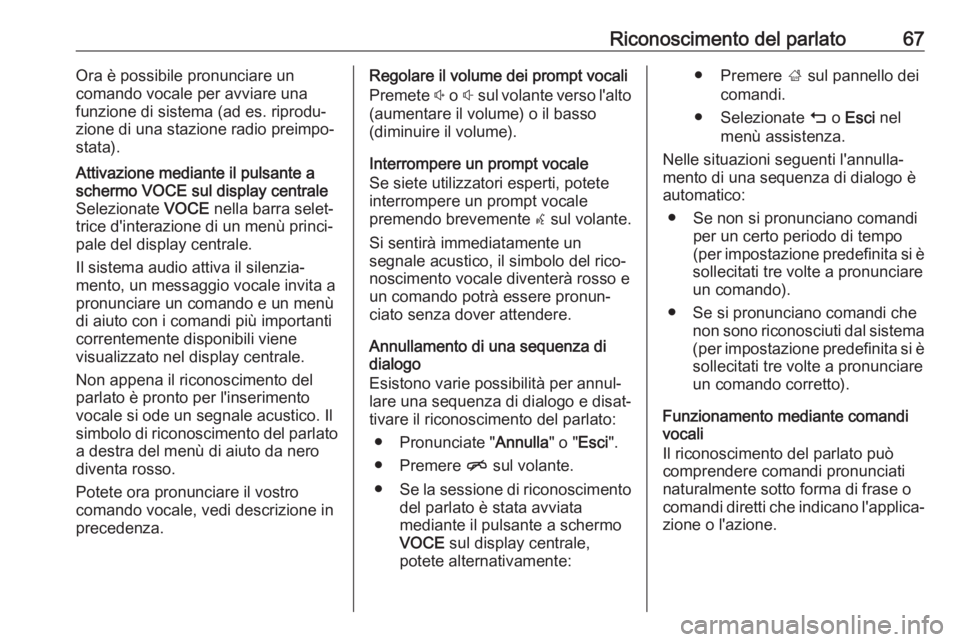
Riconoscimento del parlato67Ora è possibile pronunciare un
comando vocale per avviare una
funzione di sistema (ad es. riprodu‐
zione di una stazione radio preimpo‐
stata).Attivazione mediante il pulsante a
schermo VOCE sul display centrale
Selezionate VOCE nella barra selet‐
trice d'interazione di un menù princi‐
pale del display centrale.
Il sistema audio attiva il silenzia‐
mento, un messaggio vocale invita a
pronunciare un comando e un menù
di aiuto con i comandi più importanti
correntemente disponibili viene
visualizzato nel display centrale.
Non appena il riconoscimento del
parlato è pronto per l'inserimento
vocale si ode un segnale acustico. Il
simbolo di riconoscimento del parlato
a destra del menù di aiuto da nero
diventa rosso.
Potete ora pronunciare il vostro
comando vocale, vedi descrizione in
precedenza.Regolare il volume dei prompt vocali
Premete ! o # sul volante verso l'alto
(aumentare il volume) o il basso
(diminuire il volume).
Interrompere un prompt vocale
Se siete utilizzatori esperti, potete
interrompere un prompt vocale
premendo brevemente w sul volante.
Si sentirà immediatamente un
segnale acustico, il simbolo del rico‐
noscimento vocale diventerà rosso e
un comando potrà essere pronun‐
ciato senza dover attendere.
Annullamento di una sequenza di
dialogo
Esistono varie possibilità per annul‐
lare una sequenza di dialogo e disat‐
tivare il riconoscimento del parlato:
● Pronunciate " Annulla" o "Esci ".
● Premere n sul volante.
● Se la sessione di riconoscimento
del parlato è stata avviata
mediante il pulsante a schermo
VOCE sul display centrale,
potete alternativamente:● Premere ; sul pannello dei
comandi.
● Selezionate m o Esci nel
menù assistenza.
Nelle situazioni seguenti l'annulla‐
mento di una sequenza di dialogo è
automatico:
● Se non si pronunciano comandi per un certo periodo di tempo
(per impostazione predefinita si è
sollecitati tre volte a pronunciare
un comando).
● Se si pronunciano comandi che non sono riconosciuti dal sistema(per impostazione predefinita si èsollecitati tre volte a pronunciare
un comando corretto).
Funzionamento mediante comandi
vocali
Il riconoscimento del parlato può
comprendere comandi pronunciati
naturalmente sotto forma di frase o
comandi diretti che indicano l'applica‐ zione o l'azione.
Page 86 of 169
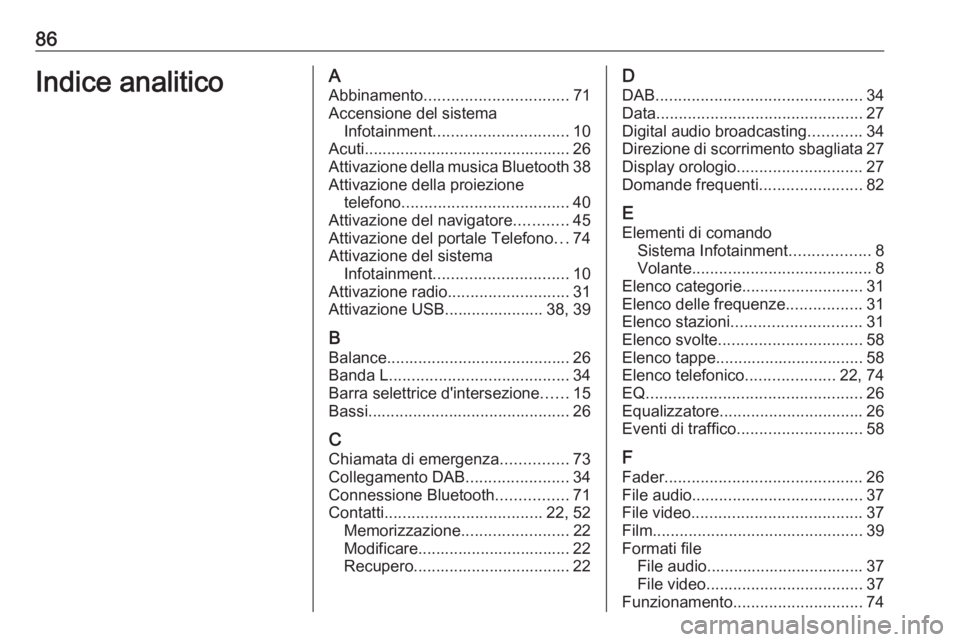
86Indice analiticoAAbbinamento ................................ 71
Accensione del sistema Infotainment .............................. 10
Acuti.............................................. 26
Attivazione della musica Bluetooth 38
Attivazione della proiezione telefono ..................................... 40
Attivazione del navigatore ............45
Attivazione del portale Telefono ...74
Attivazione del sistema Infotainment .............................. 10
Attivazione radio ........................... 31
Attivazione USB...................... 38, 39
B
Balance......................................... 26
Banda L ........................................ 34
Barra selettrice d'intersezione ......15
Bassi ............................................. 26
C Chiamata di emergenza ...............73
Collegamento DAB .......................34
Connessione Bluetooth ................71
Contatti ................................... 22, 52
Memorizzazione ........................22
Modificare.................................. 22
Recupero................................... 22D
DAB .............................................. 34
Data .............................................. 27
Digital audio broadcasting ............34
Direzione di scorrimento sbagliata 27
Display orologio ............................ 27
Domande frequenti .......................82
E Elementi di comando Sistema Infotainment ..................8
Volante ........................................ 8
Elenco categorie ........................... 31
Elenco delle frequenze .................31
Elenco stazioni ............................. 31
Elenco svolte ................................ 58
Elenco tappe................................. 58 Elenco telefonico ....................22, 74
EQ ................................................ 26
Equalizzatore ................................ 26
Eventi di traffico ............................ 58
F
Fader ............................................ 26
File audio ...................................... 37
File video ...................................... 37
Film ............................................... 39
Formati file File audio................................... 37File video ................................... 37
Funzionamento ............................. 74
Page 87 of 169

87Contatti...................................... 22
Musica Bluetooth....................... 38
Preferiti ...................................... 18
Radio ......................................... 31
Schermo a sfioro .......................13
Sistema di navigazione .............45
Sistema Infotainment ................10
Tastiere ..................................... 16
Telefono .................................... 74
USB ..................................... 38, 39
Funzionamento dello schermo a sfioro ......................................... 13
Funzionamento di base ................13
Barra selettrice d'intersezione ...15
Contatti ...................................... 22
Preferiti ...................................... 18
Quadro di riconoscimento dei
caratteri ..................................... 16
Schermata iniziale (home) ........15
Tastiera ..................................... 16
Vassoio delle applicazioni .........15
Funzionamento menù ...................15
Funzione di antifurto ......................7
G Guida ........................................... 58
Guida a destinazione ....................58
I
Impostazione automatica .............27
Impostazioni del sistema ..............27Display...................................... 27
Lingua ....................................... 27
Modalità posteggiatore ..............27
Ora e data ................................. 27
Ritornare alle impostazioni di
fabbrica ..................................... 27
Impostazioni del tono ...................26
Impostazioni di volume .................26
Indirizzario .................................... 52
Informazioni generali ..37, 44, 64, 70
Musica Bluetooth....................... 37
Navigazione .............................. 44
Portale telefono ......................... 70
Radio ......................................... 31
Sistema Infotainment ..................6
USB ........................................... 37
Informazioni radiofoniche sul traffico ....................................... 33
Inserimento della destinazione ....52
Intellitext ....................................... 34
L Lingua ........................................... 27
M
Mappe........................................... 45
Media frequenza ........................... 26
Memorizzazione dei preferiti......... 18
Messaggi ...................................... 15
Messaggi di testo.......................... 78
Modalità display ............................ 27Modalità posteggiatore
Bloccaggio................................. 27Sbloccaggio............................... 27
Modificatori dei caratteri ...............16
Musica Bluetooth ..........................37
N Navigazione .................................. 58
Aggiornamento mappe ..............44
Contatti ................................ 22, 52
Destinazioni recenti ...................52
Elenco svolte ............................. 58
Elenco tappe ............................. 58
Eventi di traffico......................... 58
Guida a destinazione ................58
Inserimento della destinazione. 52 Manipolazione delle mappe ......45
Menù della guida a destinazione 58
PANORAMICA pulsante a
schermo .................................... 45
POI singoli ................................. 45
Posizione corrente ....................45
Preferiti ...................................... 18
Prompt vocali ............................ 58
Riquadro della mappa ...............45
Stazioni TMC....................... 44, 58
Viaggio a tappe ......................... 52
O Ora................................................ 27
Page 92 of 169

92IntroduzioneIntroduzioneInformazioni generali...................92
Funzione di antifurto ....................93
Panoramica dei comandi .............94
Uso .............................................. 97Informazioni generali
Il sistema Infotainment offre una tecnologia d'avanguardia per l'intrat‐
tenimento e l'informazione in auto.
Con le funzioni del sintonizzatore
radio potete registrare fino a
25 stazioni su cinque pagine di prefe‐ riti.
È possibile connettere dispositivi di
archiviazione dati esterni al sistema
Infotainment come ulteriori fonti
audio; tramite cavo o tramite Blue‐
tooth ®
.
Inoltre, il sistema Infotainment è
dotato di un portale telefono che
consente un utilizzo comodo e sicuro
del proprio cellulare all'interno del
veicolo.
È anche possibile utilizzare delle
applicazioni specifiche per smart‐
phone tramite il sistema Infotainment.
Opzionalmente si può utilizzare il
sistema Infotainment con il touch‐
screen e i pulsanti sul pannello dei
comandi, i comandi al volante, o - se
disponibile sul vostro cellulare - attra‐ verso il riconoscimento del parlato.Il design accurato dei comandi, lo
schermo a sfioro e la visualizzazione
razionale delle informazioni consen‐
tono di controllare il sistema in
maniera semplice e intuitiva.
Avviso
Il presente manuale descrive tutte le
opzioni e le funzioni disponibili per i
vari sistemi Infotainment. Certe
descrizioni, comprese quelle per le
funzioni di menu e del display,
potrebbero non essere valide per il
vostro modello di veicolo, specifiche
nazionali, equipaggiamento o
accessori particolari.
Informazioni importanti sul
funzionamento e la sicurezza
stradale9 Avvertenza
Il sistema Infotainment va usato in
modo tale che si possa guidare
con sicurezza il veicolo in tutte le
circostanze. In caso di dubbio,
arrestare il veicolo e usare il
sistema Infotainment a veicolo
fermo.